როდესაც კლასში მიდიხართ, მხოლოდ იმდენი ინფორმაცია უნდა გახსოვდეთ. შეუძლებელია თითოეული დეტალის დამახსოვრება, თუ არ გაგიჟდებით და ცდილობთ დაწეროთ ის, რასაც პროფესორი ამბობს.
აპლიკაცია, რომელიც დაგეხმარებათ ჩაწეროთ თქვენი გაკვეთილები არის Easy Voice Recorder Pro. აპს ასევე აქვს უფასო ვერსია, მაგრამ ფასიანი ვერსიით (3,99$), შეგიძლიათ ისარგებლოთ ბევრად უფრო სასარგებლო ფუნქციებით.
როგორ ჩაწეროთ აუდიო
თქვენი პირველი აუდიოს შექმნა მარტივია. დარწმუნდით, რომ ხართ ჩანაწერის ჩანართზე. ბოლოში ნახავთ წითელ წრეს, შუაში თეთრი მიკროფონით. დააჭირეთ მასზე და ჩაწერა დაიწყება.
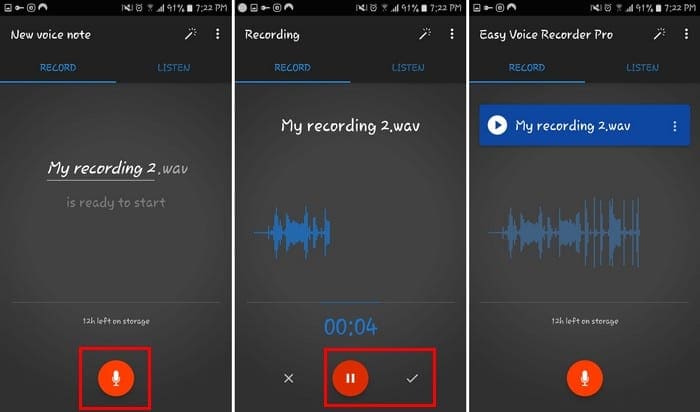
ჩაწერის დასაპაუზებლად, მაგრამ არ შეაჩეროთ, შეეხეთ პაუზის წითელ ღილაკს. როდესაც მზად იქნებით ჩანაწერის შესანახად, შეეხეთ თეთრ ნიშანს.
როგორ მოვუსმინოთ თქვენს ჩანაწერებს
ჩაწერის დასრულების შემდეგ გადადით მოსმენის ჩანართზე. აქ შეგიძლიათ იპოვოთ ყველა თქვენი ჩანაწერი. მათ ექნებათ ჩაწერის თარიღი და დრო და ხანგრძლივობაც კი.
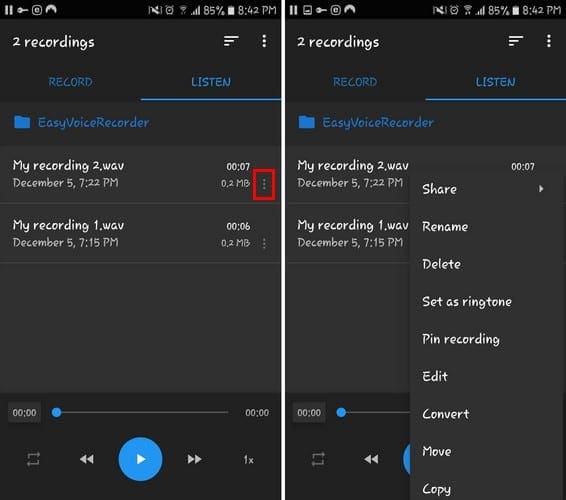
თუ დააჭირეთ სამ წერტილს მარჯვნივ, მიიღებთ ვარიანტებს:
- განაახლეთ ჩაწერა
- გააზიარეთ
- გადარქმევა
- წაშლა
- Ზარად დაყენება
- ჩაწერის ჩამაგრება
- რედაქტირება
- კონვერტაცია
- გადაადგილება
- კოპირება
ჩაწერეთ და შეცვალეთ ჩაწერის სიჩქარე
იმ დროისთვის, როდესაც აუდიოდან რამდენიმე შენიშვნის მიღება გჭირდებათ, ლუპინგი შეიძლება ძალიან სასარგებლო იყოს. აუდიოს დასაკავშირებლად:
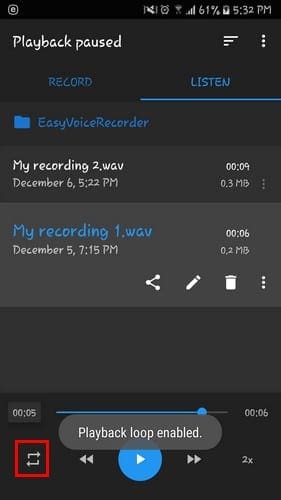
- გადადით მოსმენის ჩანართზე
- აირჩიეთ აუდიო
- შეეხეთ ორ ისარს, რომლებიც ქმნიან ყუთს, რათა ჩართოთ ციკლი
- კიდევ ერთხელ შეეხეთ ისრებს, რათა გამორთოთ ციკლი
თუ გსურთ ცოტათი გაერთოთ და დააჩქაროთ აუდიოს დაკვრა, შეეხეთ 0.5x მარჯვნივ. რაც უფრო მაღლა დააყენებთ, მით უფრო სწრაფად ითამაშებს აუდიო.
მოვლენების რეალურად დასაჩქარებლად, შეეხეთ ისრებს, რომლებიც მიუთითებენ მარჯვნივ ან მარცხნივ. ერთხელ შეხებით გადაგიყვანთ თქვენი ჩანაწერის შუაში. ორჯერ შეხებისას ჩაწერის ბოლომდე მიგიყვანთ.
როგორ შევცვალოთ ჩანაწერის სახელი
გენანებათ, რომ ამ აუდიო ფაილს „ჩაწერა“ დაარქმევთ? თუ გსურთ ფაილის უკეთესი სახელის მიცემა:
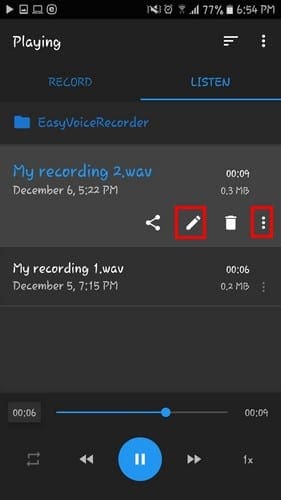
- გადადით მოსმენის ჩანართზე
- შეეხეთ ფაილს, რომლის სახელიც გსურთ შეცვალოთ
- შეეხეთ ფანქრის ხატულას
ფაილის სახელის შეცვლის კიდევ ერთი გზა არის სამი წერტილის დაჭერა და სახელის გადარქმევის არჩევა.
როგორ დაალაგოთ ჩანაწერი თქვენი შეხედულებისამებრ
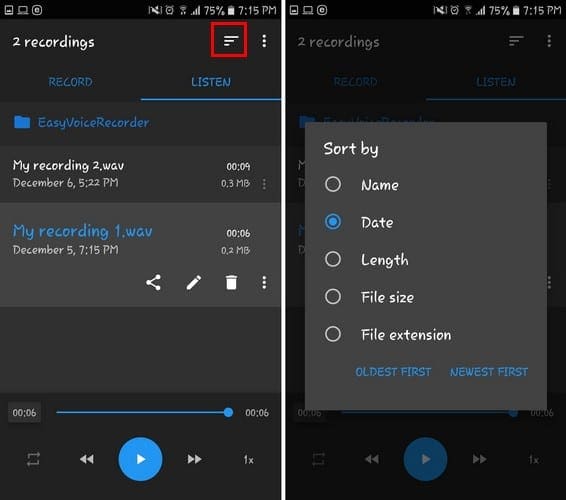
თქვენ შეგიძლიათ დაალაგოთ ჩანაწერების თანმიმდევრობა სხვადასხვა გზით. მაგალითად, შეგიძლიათ შეცვალოთ ფაილების თანმიმდევრობა, ასე რომ ისინი დალაგებულია შემდეგნაირად:
- სახელი
- თარიღი
- სიგრძე
- Ფაილის ზომა
- Ფაილის გაფართოება
- ჯერ ყველაზე ძველი
იმისათვის, რომ აურიოთ ყველაფერი, უბრალოდ შეეხეთ არათანაბარ ხაზებს ზედა და გააკეთეთ თქვენი არჩევანი.
როგორ ატვირთოთ თქვენი ჩანაწერები ღრუბელში
უბედური შემთხვევები ხდება, ასე რომ თქვენ ყოველთვის უნდა გქონდეთ თქვენი ყველა აუდიოს სარეზერვო ასლი, ყოველი შემთხვევისთვის. აპლიკაცია საშუალებას გაძლევთ შექმნათ თქვენი აუდიოს სარეზერვო ასლი Dropbox-ში ან Google Drive-ში. თქვენი ფაილების ატვირთვისთვის:

- გადადით მოსმენის ჩანართზე
- შეეხეთ ფაილის სამ წერტილს, რომლის ატვირთვაც გსურთ
- აირჩიეთ ატვირთვა ღრუბელში
თქვენ დაგჭირდებათ თქვენი Goggle ანგარიშის სინქრონიზაცია აპთან, ასე რომ, მომავალი ფაილების ატვირთვა კიდევ უფრო ადვილია.
ფაილის ატვირთვის ოფციაზე დაჭერის შემდეგ, ფაილზე დაინახავთ ლურჯ ღრუბელს. ეს ნიშნავს, რომ ფაილი იტვირთება. როდესაც ღრუბელი ნაცრისფერი გახდება, ეს ნიშნავს, რომ ატვირთვა დასრულებულია.
დაარეგულირეთ როგორ ჩაიწერება აუდიო
სხვა რამის გაკეთებაც შეგიძლიათ, ასე რომ თქვენი ჩანაწერები სწორია. მაგალითად, ხატულაზე დაჭერით, რომელიც კვერთხს ჰგავს, და თქვენ შეგიძლიათ დაარეგულიროთ ყველა სახის ნივთი.

თქვენ იხილავთ ხმის გაზრდის ვარიანტებს (მიკროფონის ხატულა) და წყნარი განყოფილებების გამოტოვებას (ისარი წინ მიმავალი). სხვა ვარიანტებში შედის ექოს გაუქმება (ხმის ტალღის ხატები) და ხმაურის შემცირება (წერტილები).
დასკვნა
Easy Voice Recorder Pro გთავაზობთ უამრავ შესანიშნავ ვარიანტს, მაგრამ არა იმდენს, რომ დაგიბნეოთ. ეს არის აპლიკაცია, რომელიც კარგად მუშაობს და ასრულებს სამუშაოს. რას ფიქრობთ აპლიკაციაზე? გაგვიზიარეთ თქვენი აზრი ქვემოთ მოცემულ კომენტარებში.